Snadný a rychlý průvodce rootnutím systému Android

Po rootnutí telefonu s Androidem máte plný přístup k systému a můžete spouštět mnoho typů aplikací, které vyžadují root přístup.
Váš drahý Samsung Galaxy nemusí vypadat přesně jako všechny ostatní telefony na trhu. S několika úpravami ho můžete udělat osobnějším, stylovějším a jedinečnějším.
7. Vyzkoušejte tapetu Galaxy AI
Místo používání výchozích možností nebo stahování aplikace pro tapety k nalezení nových tapet můžete k vytvoření vlastních tapet použít umělou inteligenci – pokud máte telefon Samsung, který podporuje Galaxy AI.
Přejděte do Nastavení > Tapeta a styl > Změnit tapety a poté klepněte na Vytvořit s umělou inteligencí . Procházejte různé možnosti a vyberte požadovaný typ tapety. Jakmile vyberete styl, můžete upravit výzvu tak, aby vás umělá inteligence vedla a formovala design.
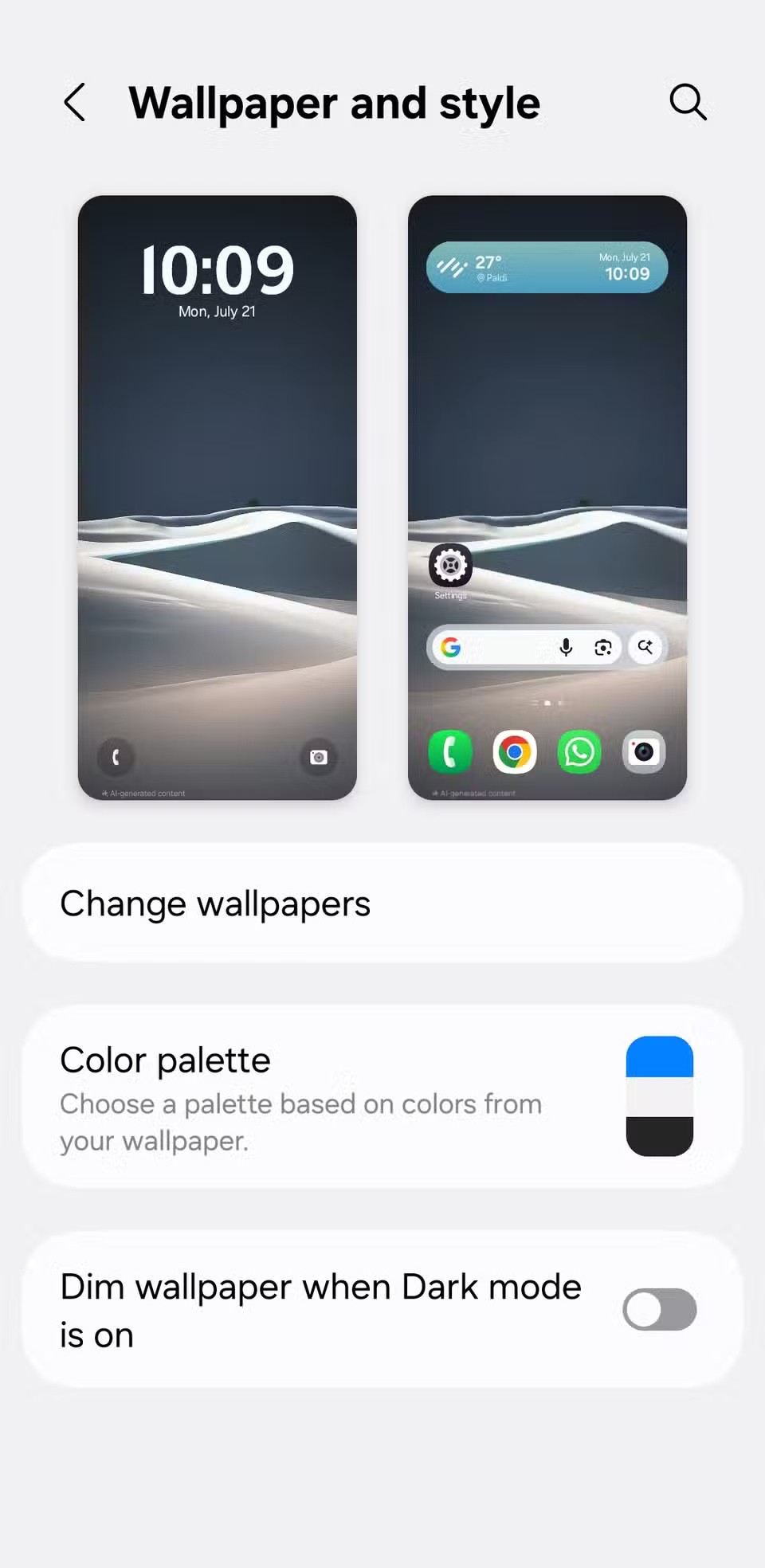

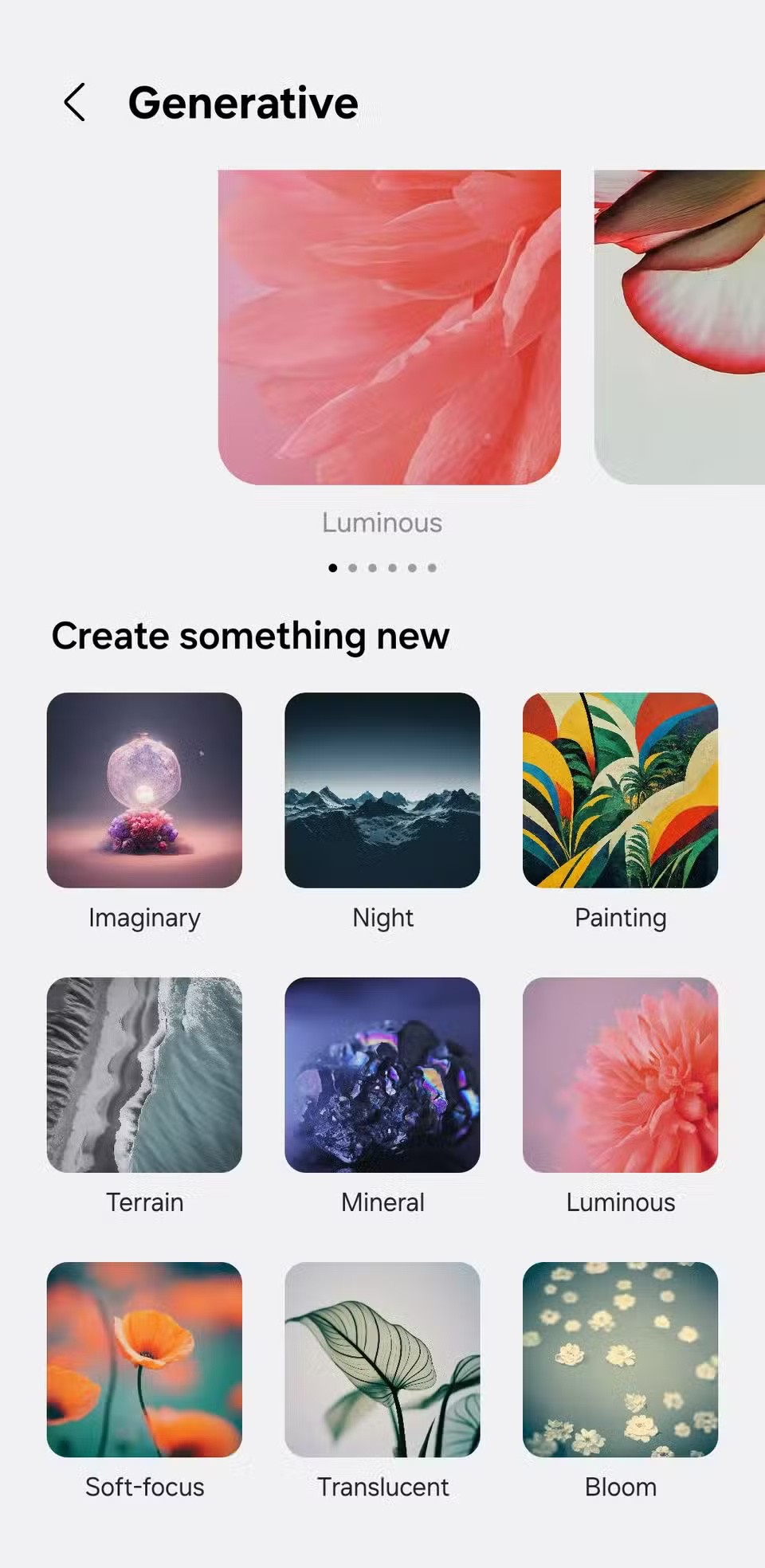

Tapetu domovské obrazovky můžete snadno měnit každé pár dní, aby zůstala aktuální. A pokud to nechcete dělat ručně, vyzkoušejte aplikaci pro automatickou změnu tapet, která vám umožní střídat tapety podle plánu.
6. Použijte barevné schéma, které odpovídá obrázku na pozadí
Chcete-li si to vyzkoušet, přejděte do Nastavení > Tapeta a styl a poté klepněte na Paleta barev . Zobrazí se několik barevných kombinací automaticky vybraných z vaší aktuální tapety. Vyberte si tu, která vám vyhovuje, a telefon ji použije na prvky uživatelského rozhraní systému.
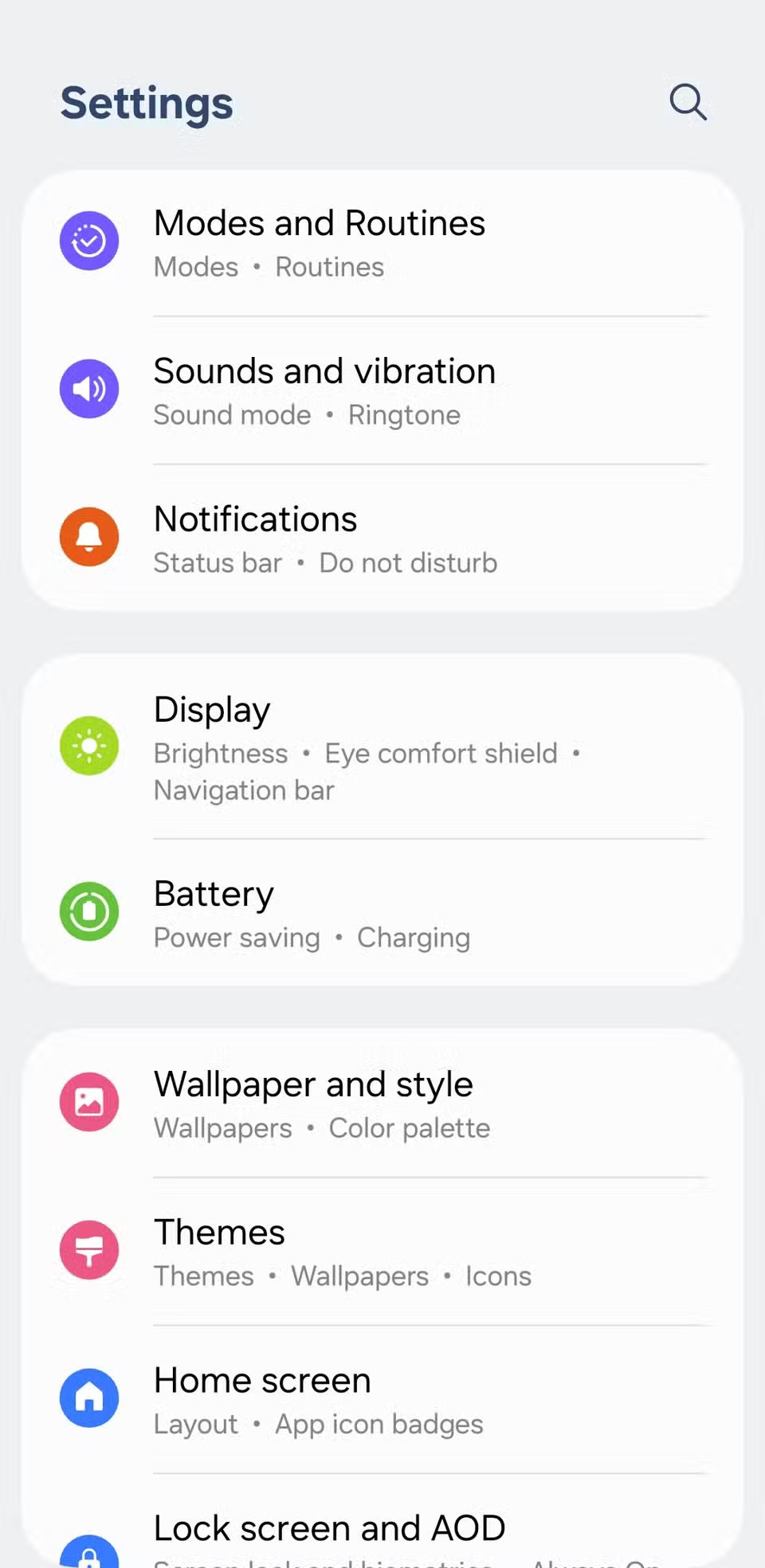
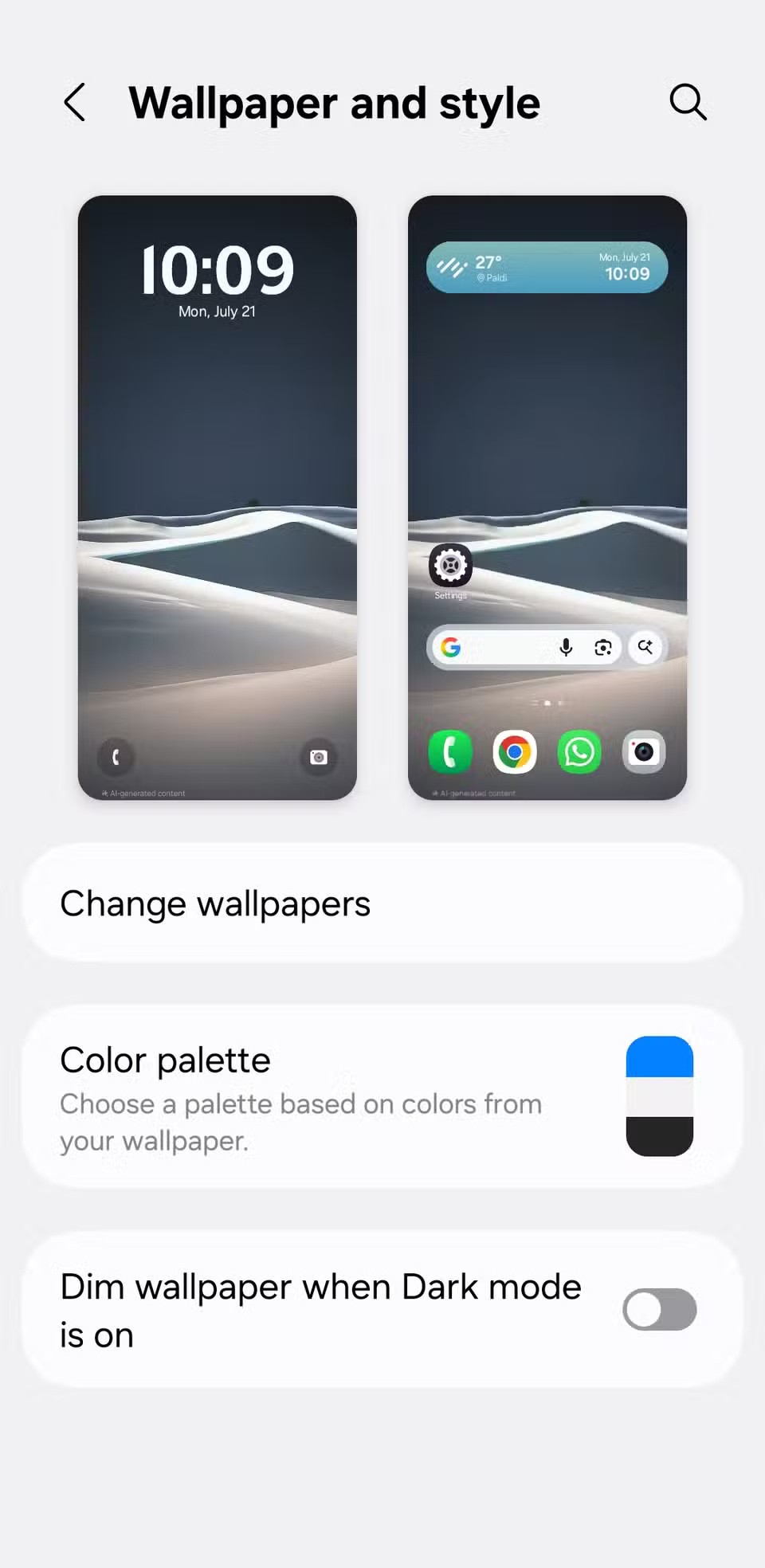

Na ikony aplikací můžete také použít barevná schémata, takže celé rozhraní bude mít stejné vizuální téma.
5. Změňte ikonu aplikace
Chcete-li to provést, přejděte do Nastavení > Témata a poté přepněte na kartu Ikony . Najdete zde spoustu balíčků ikon – většina z nich je placená, ale stojí za to se na ně podívat.

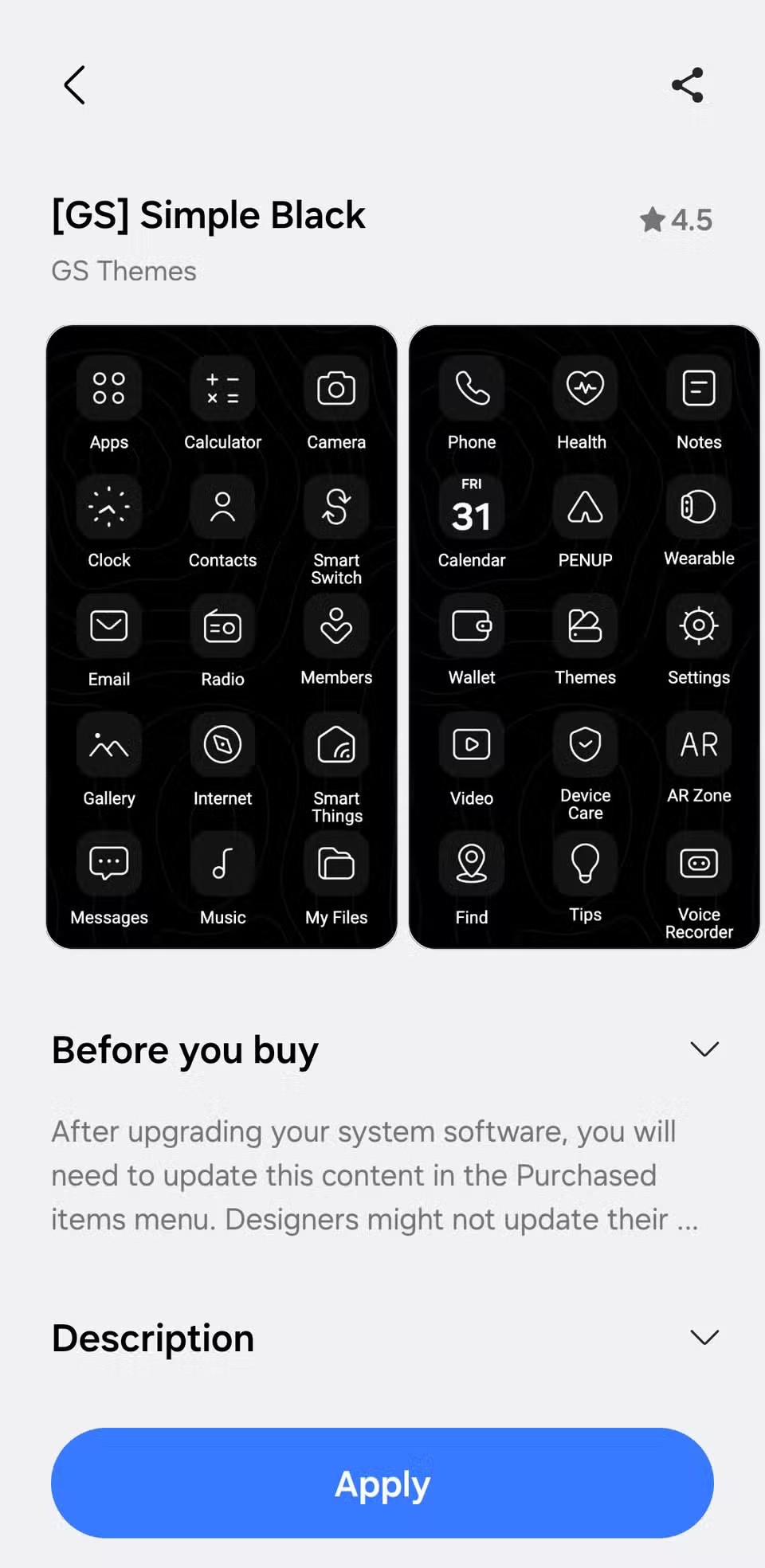
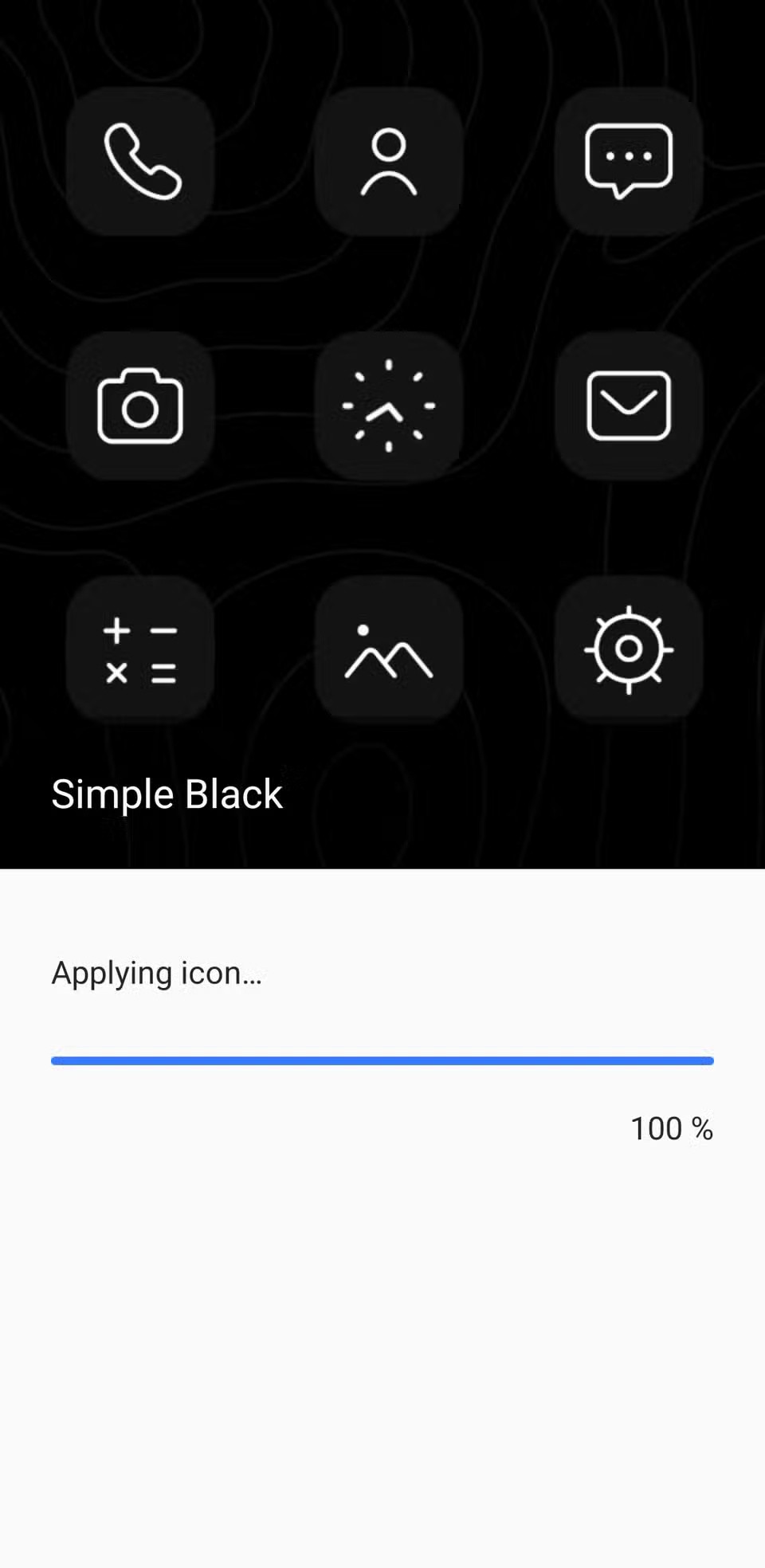
Pokud hledáte bezplatné možnosti, přejděte dolů do sekce Nezbytné bezplatné ikony . Můžete také přepnout na horní kartu a prohlédnout si nejoblíbenější soubory ke stažení. Jakmile najdete balíček, který odpovídá vašemu vzhledu, stačí klepnout na Stáhnout nebo Zaplatit a poté použít.
4. Přizpůsobte si téma klávesnice Samsung
Poznámka : Aplikace Keys Cafe funguje pouze s klávesnicí Samsung. Pokud používáte jinou aplikaci s klávesnicí, jako je Gboard nebo SwiftKey, budete se muset nejprve přepnout zpět.
Po stažení aplikace KeysCafe z obchodu Galaxy Storu vyberte možnost Upravit si vlastní klávesnici a změňte barvu, přidejte světelné efekty a vyberte nové zvuky pro stisknutí kláves. Můžete také vybrat možnost Vytvořit si vlastní klávesnici a vytvořit si vlastní klávesnici od nuly. To vám umožní změnit velikost kláves, změnit jejich uspořádání, upravit rozložení a vybrat různé styly.
Na kartě Barvy vyberte pozadí, které odpovídá vaší tapetě nebo barevnému schématu. Můžete si dokonce nahrát vlastní obrázek z knihovny. Přejděte na kartu Efekty a přidejte animace při stisknutí klávesy. Nakonec na kartě Zvuk vyberte zvuk kláves, který vám vyhovuje.
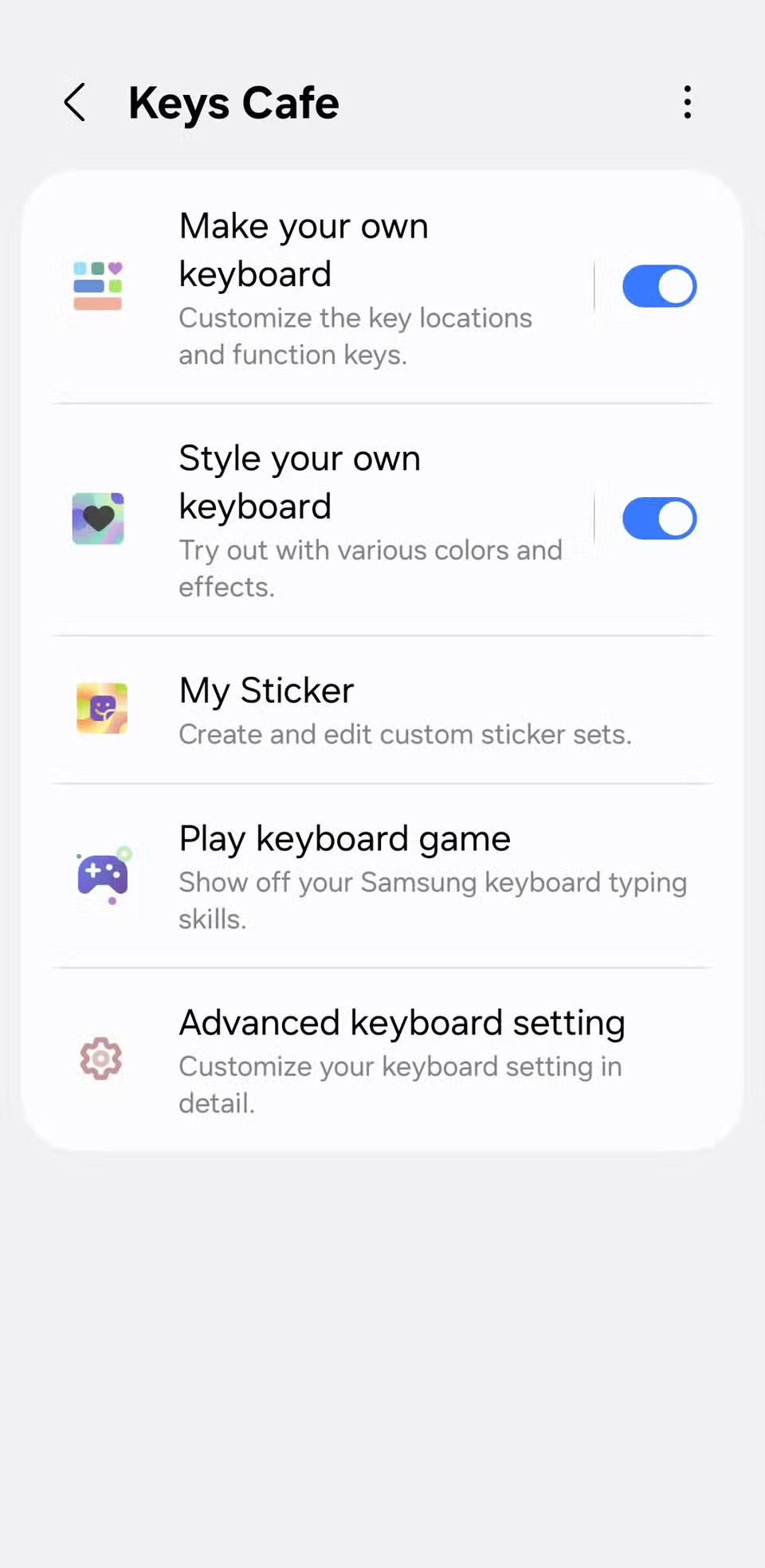
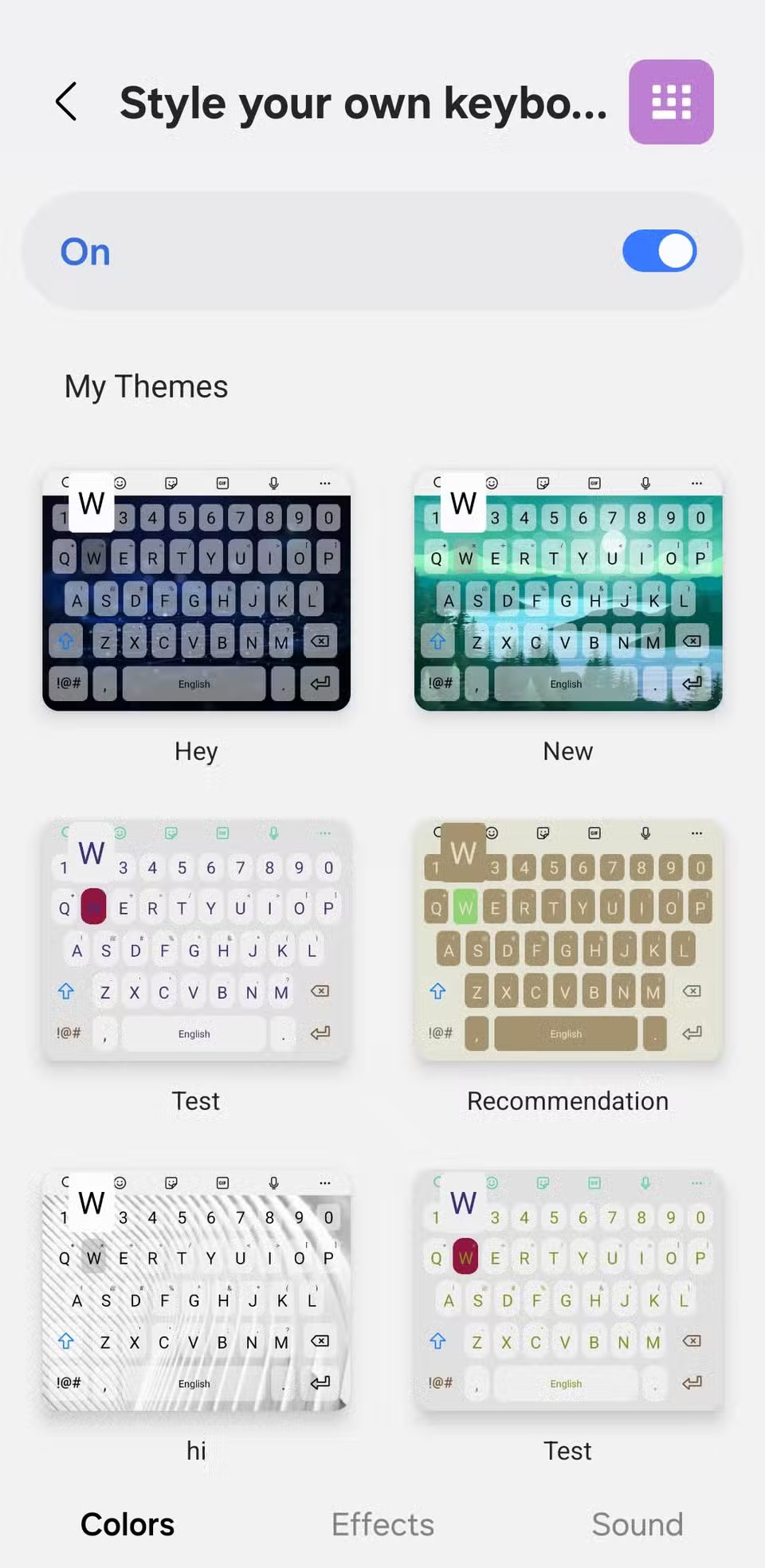
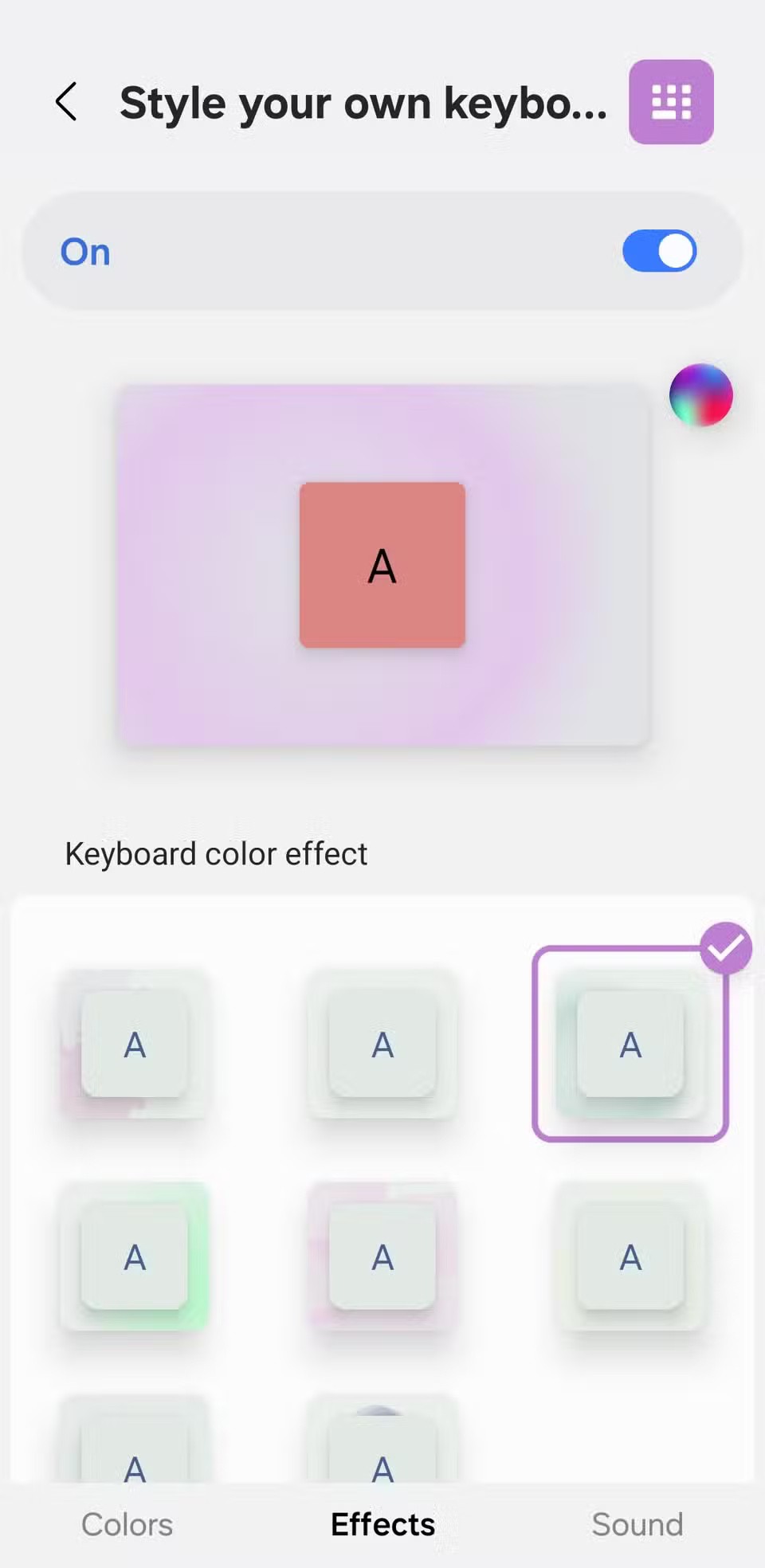
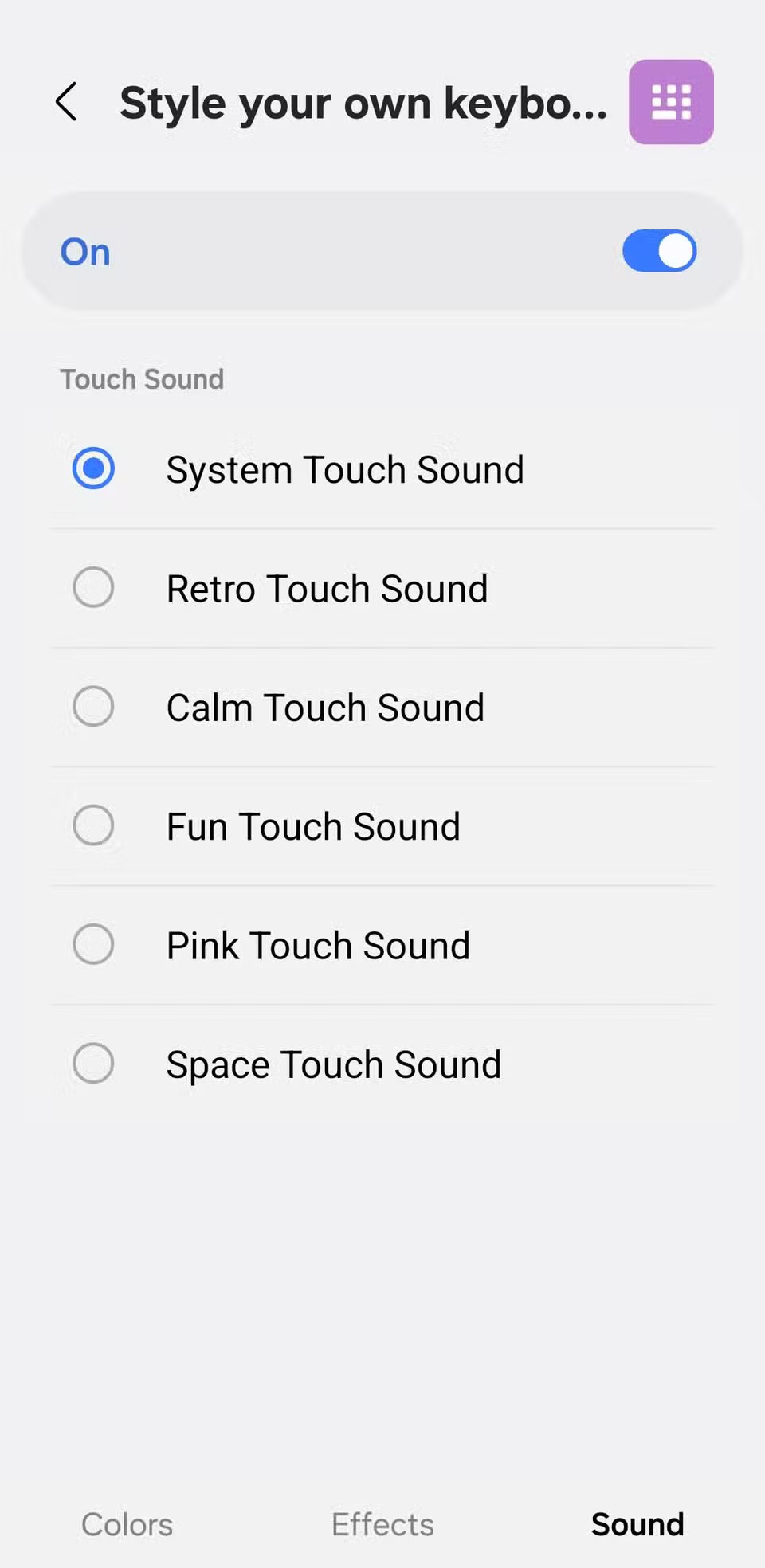
3. Přizpůsobte si funkci Vždy zapnuto
Po instalaci aplikace Good Lock z obchodu Galaxy Store otevřete aplikaci a stáhněte si modul ClockFace . Uvnitř přejděte na kartu Ciferník , kde si můžete prohlédnout různé stylové designy hodin. Pokud vám žádný z nich nevyhovuje, klepněte na ikonu plus v pravém horním rohu a navrhněte si vlastní.
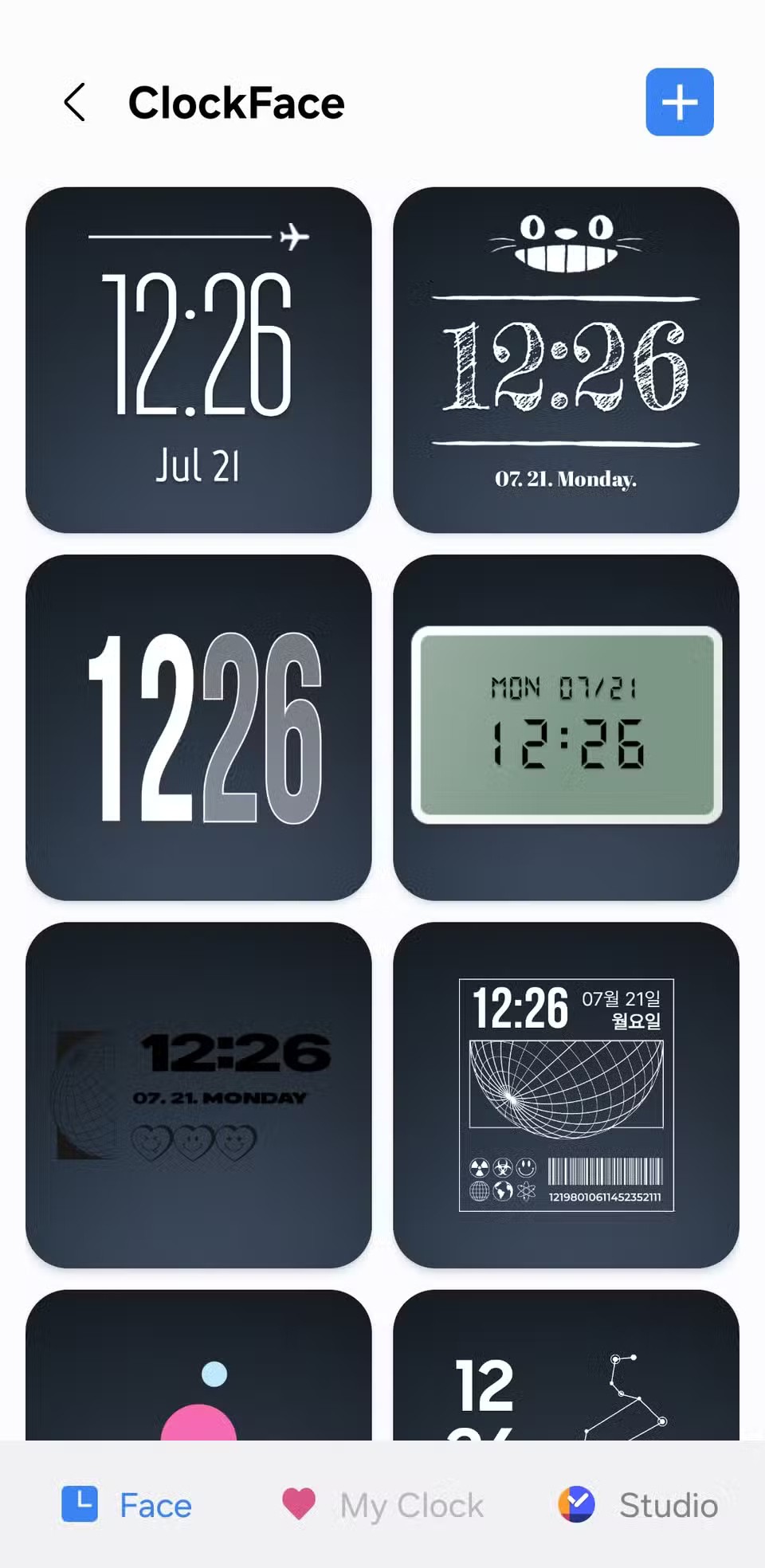
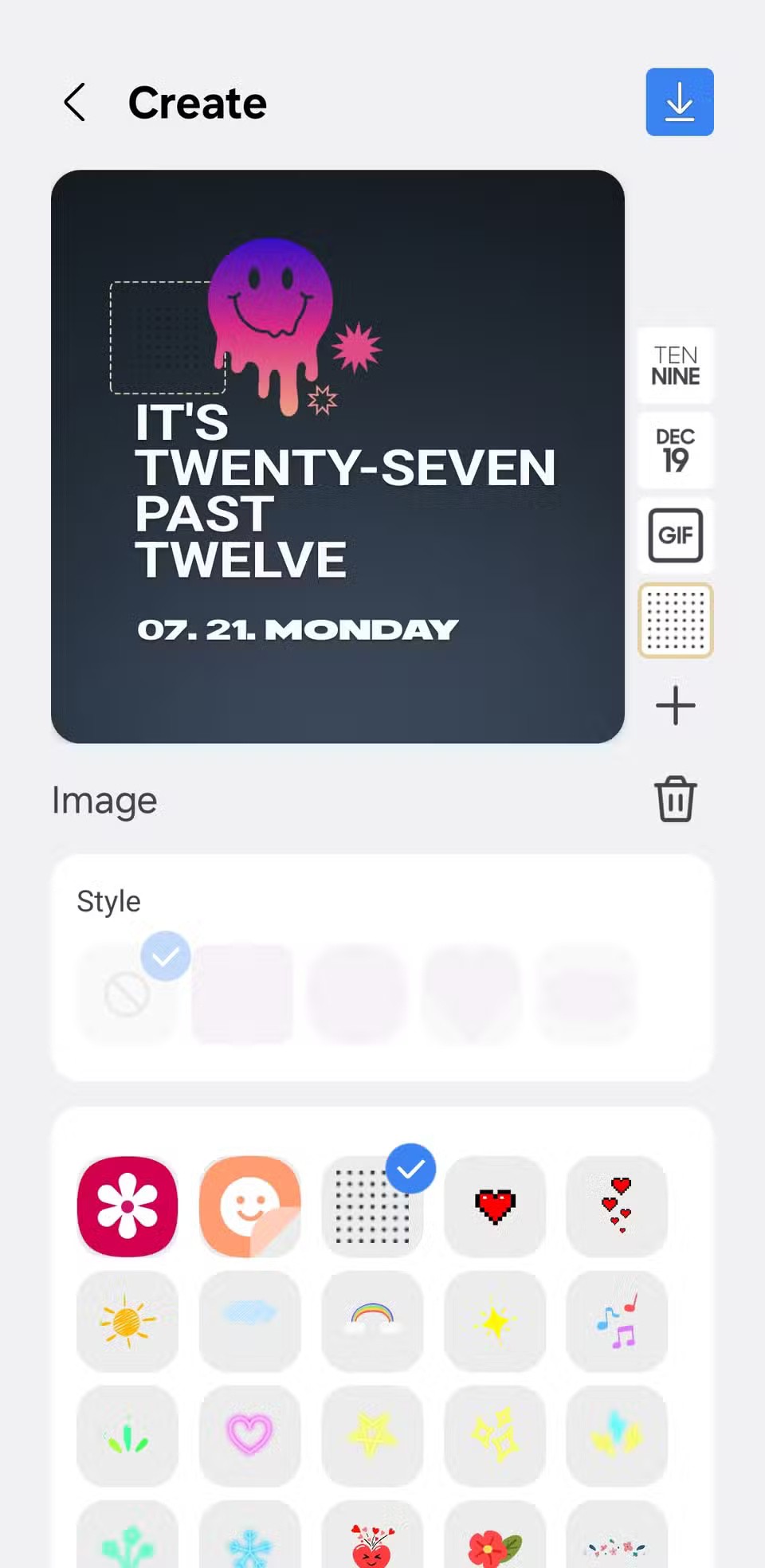
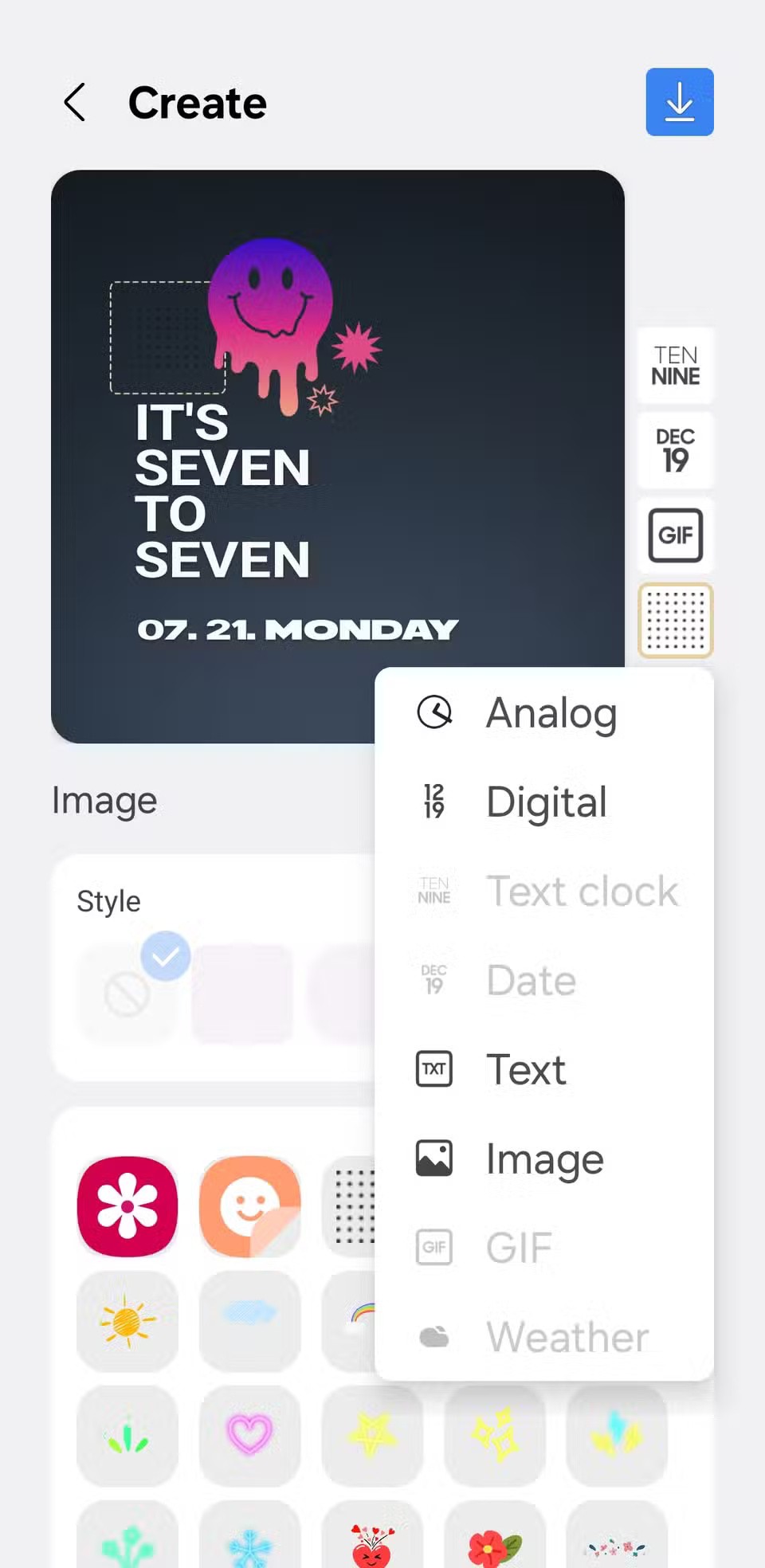
Pak můžete změnit styl hodin, písmo, barvu a velikost tak, aby lépe odpovídaly tapetě nebo celkovému tématu. Pro zajímavější zážitek můžete přidat emoji, samolepky, oblíbené GIFy nebo dokonce obrázky z Galerie.
Vaše vlastní hodiny s funkcí Always On Display se použijí i na hodiny na zamykací obrazovce, takže vše bude vypadat konzistentně.
2. Přidejte si vlastní widgety
Jakmile si aplikaci stáhnete z Obchodu Play, přidejte si na domovskou obrazovku widget KWGT stejně jako u jakékoli jiné aplikace. Poté klepnutím na widget přejděte do rozhraní pro úpravy. Zde si můžete vytvořit vlastní widget nebo importovat existující widget a upravit ho podle svých představ.
Poznámka : Pokud chcete importovat předpřipravené widgety z balíčků (z nichž mnohé vypadají skvěle), budete muset upgradovat na KWGT Pro, který stojí 5,99 dolarů.
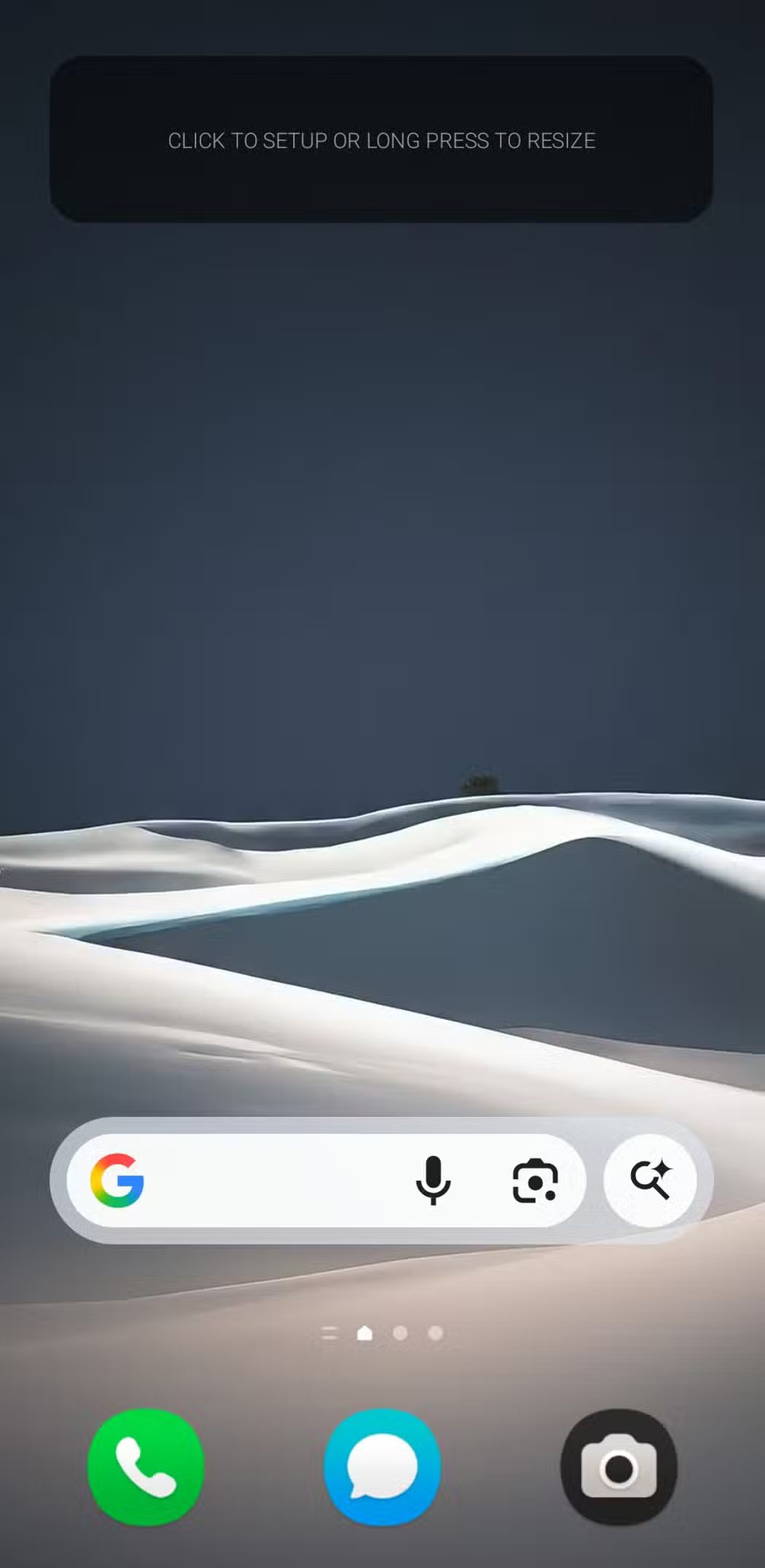
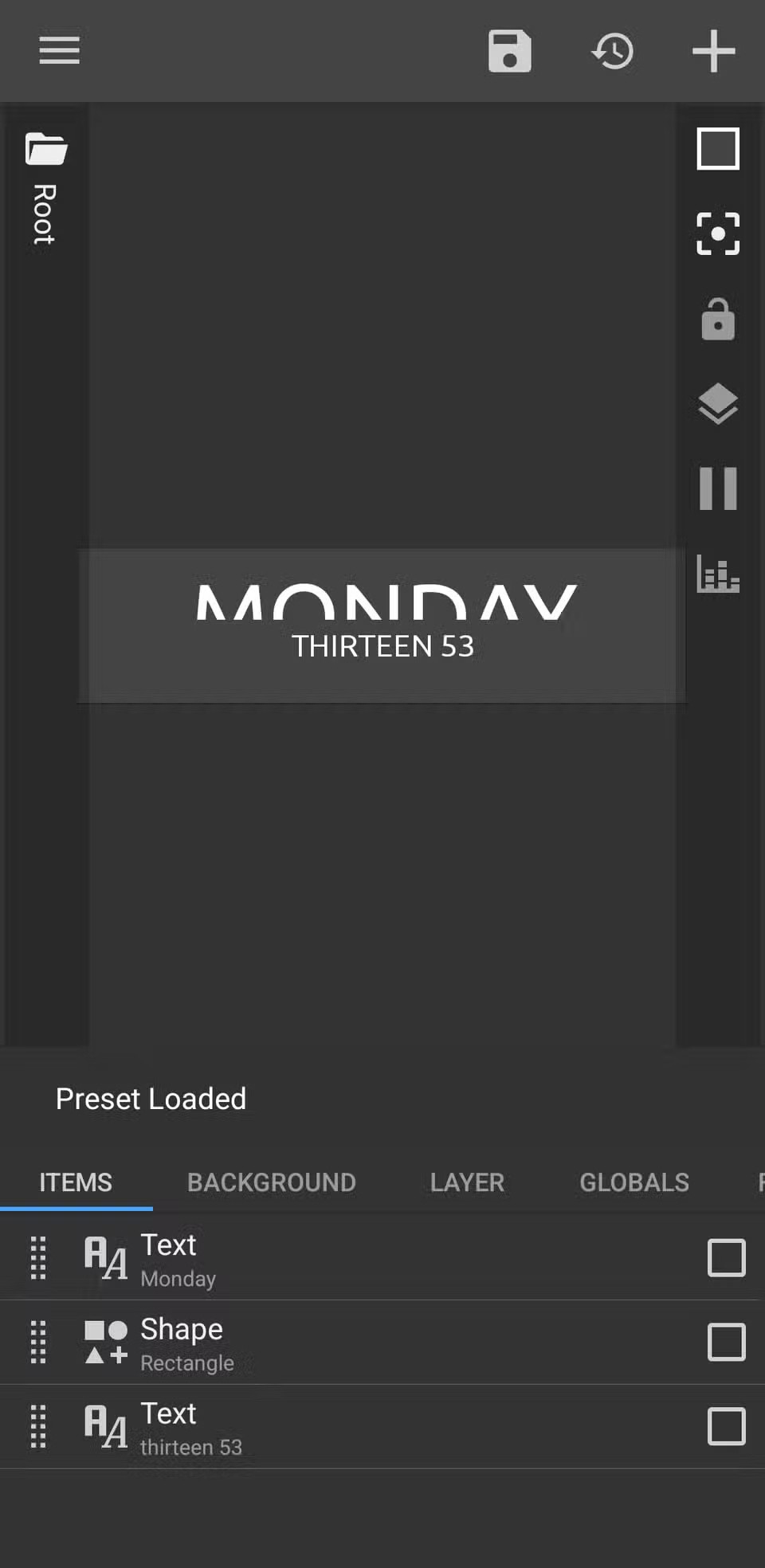
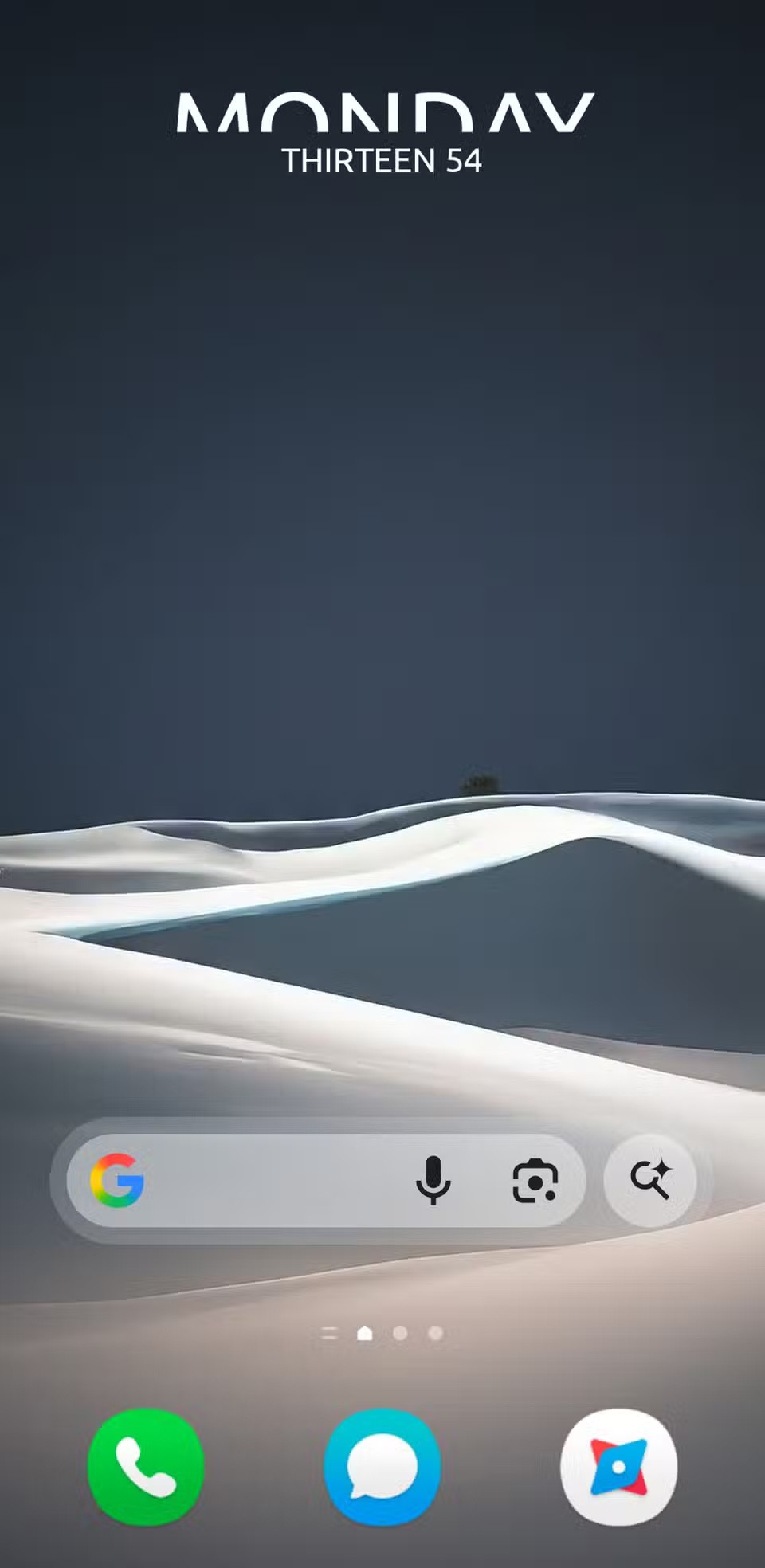
Můžete upravovat písma, barvy, tvary a pozadí a dokonce přidávat dynamické prvky, jako je procento nabití baterie, informace o počasí nebo nadcházející události v kalendáři. Rozhraní může být zpočátku trochu matoucí, ale jakmile si na něj zvyknete, je snadné se v něm orientovat. KWGT používá editor WYSIWYG (co vidíte, to dostanete), takže to, co navrhnete, se zobrazí přesně na obrazovce.
1. Použijte Theme Park k návrhu vlastního rozhraní
Po stažení aplikace Theme Park z obchodu Galaxy Storu otevřete aplikaci a klepněte na Vytvořit nový . Budete mít možnost upravit barvu každého prvku v panelu Rychlé nastavení – od přepínačů a posuvníků až po barvy pozadí a textu. Podobně můžete přepnout na kartu Panel Hlasitost a přizpůsobit barvu ovládání hlasitosti.
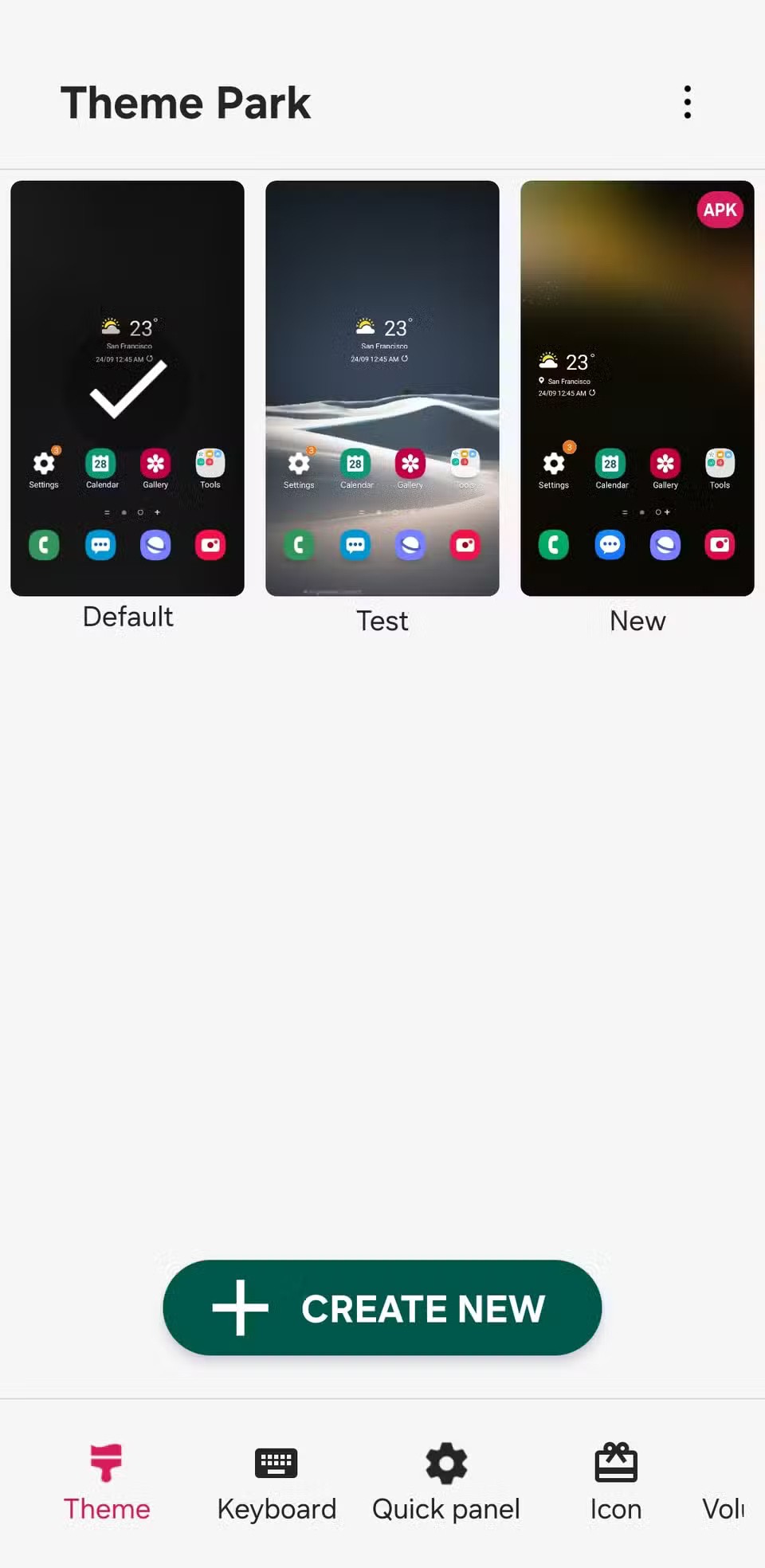
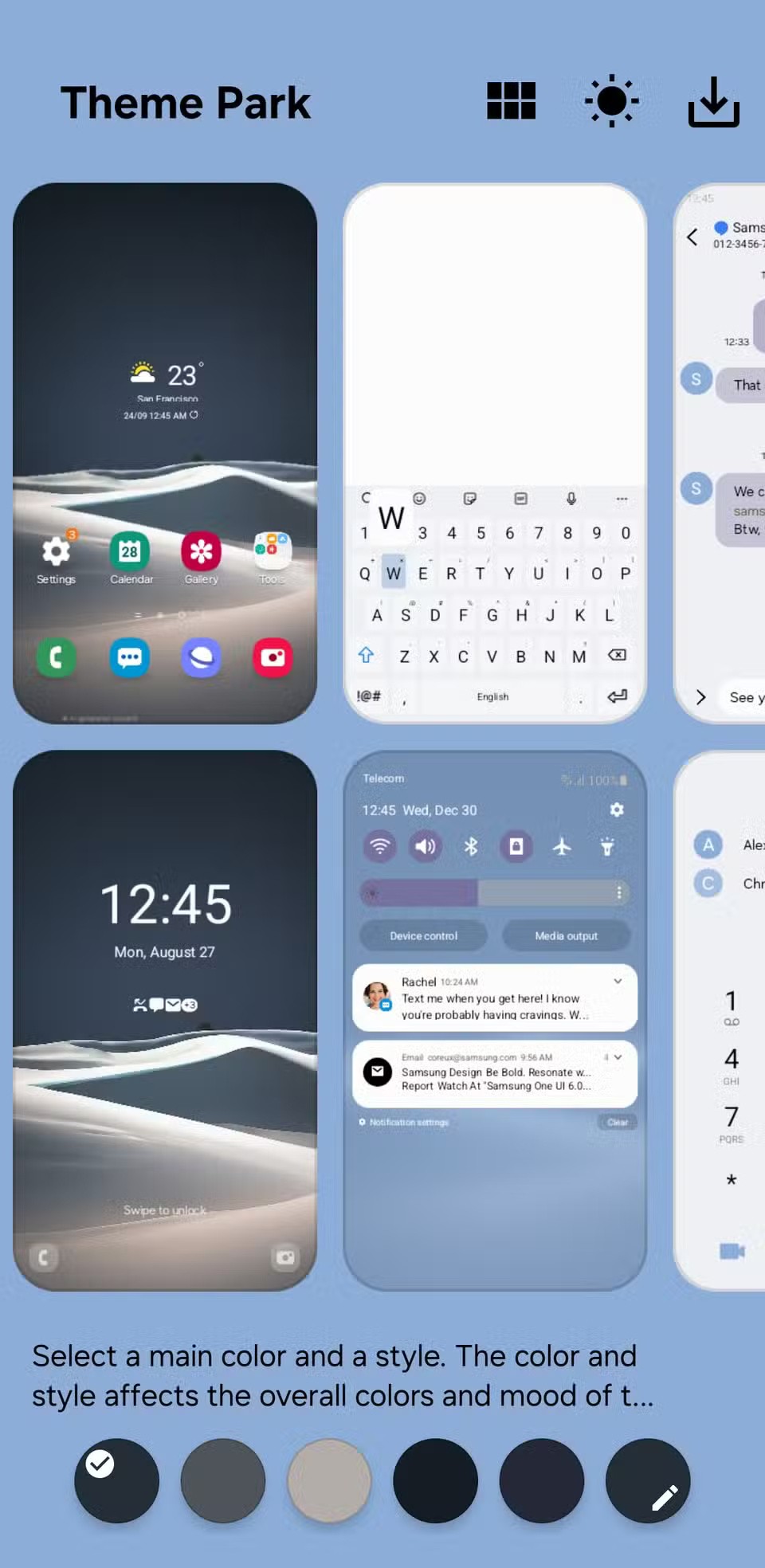
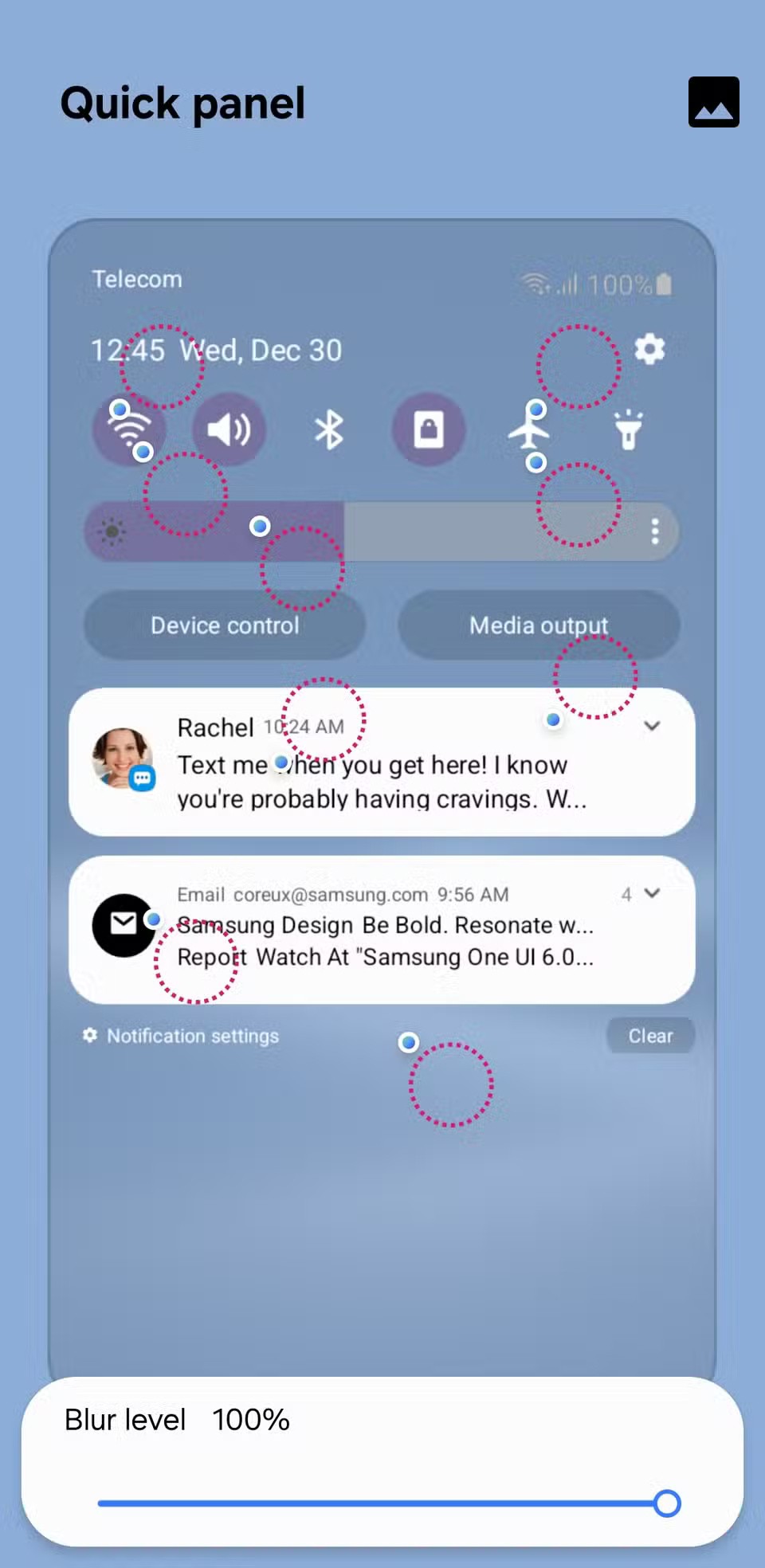
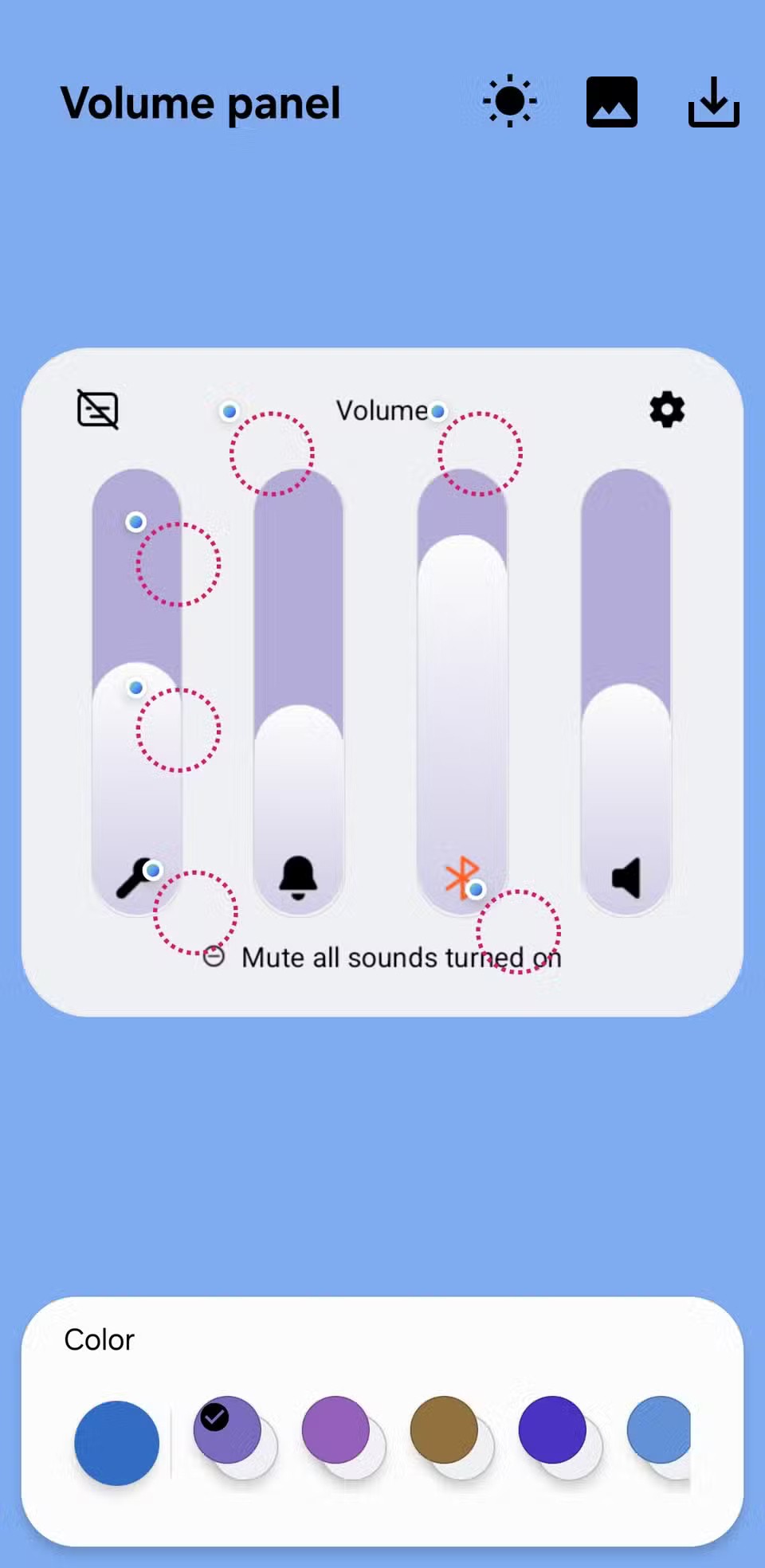
K dispozici je také funkce náhledu, která vám umožní vidět, jak bude váš návrh vypadat ve světlém i tmavém režimu, takže se můžete ujistit, že bude vypadat skvěle bez ohledu na zvolené systémové téma.
Přizpůsobení telefonu Samsung je něco, co si do určité míry může užít každý. Výše uvedené možnosti představují jen několik snadných způsobů, jak změnit vzhled a dojem z vašeho zařízení.
Po rootnutí telefonu s Androidem máte plný přístup k systému a můžete spouštět mnoho typů aplikací, které vyžadují root přístup.
Tlačítka na vašem telefonu s Androidem neslouží jen k nastavení hlasitosti nebo probuzení obrazovky. S několika jednoduchými úpravami se z nich mohou stát zkratky pro rychlé pořízení fotografie, přeskakování skladeb, spouštění aplikací nebo dokonce aktivaci nouzových funkcí.
Pokud jste si v práci nechali notebook a musíte poslat šéfovi naléhavou zprávu, co byste měli dělat? Použijte svůj chytrý telefon. Ještě sofistikovanější je proměnit telefon v počítač pro snazší multitasking.
Android 16 má widgety pro zamykací obrazovku, které vám umožňují měnit zamykací obrazovku dle libosti, díky čemuž je zamykací obrazovka mnohem užitečnější.
Režim Obraz v obraze v systému Android vám pomůže zmenšit video a sledovat ho v režimu obraz v obraze, takže video budete moci sledovat v jiném rozhraní, abyste mohli dělat i jiné věci.
Úprava videí na Androidu bude snadná díky nejlepším aplikacím a softwaru pro úpravu videa, které uvádíme v tomto článku. Ujistěte se, že budete mít krásné, kouzelné a elegantní fotografie, které můžete sdílet s přáteli na Facebooku nebo Instagramu.
Android Debug Bridge (ADB) je výkonný a všestranný nástroj, který vám umožňuje dělat mnoho věcí, jako je vyhledávání protokolů, instalace a odinstalace aplikací, přenos souborů, rootování a flashování vlastních ROM, vytváření záloh zařízení.
S aplikacemi s automatickým klikáním. Při hraní her, používání aplikací nebo úkolů dostupných na zařízení nebudete muset dělat mnoho.
I když neexistuje žádné magické řešení, malé změny ve způsobu nabíjení, používání a skladování zařízení mohou výrazně zpomalit opotřebení baterie.
Telefon, který si mnoho lidí v současnosti oblíbilo, je OnePlus 13, protože kromě špičkového hardwaru disponuje také funkcí, která existuje již desítky let: infračerveným senzorem (IR Blaster).
Google Play je pohodlný, bezpečný a funguje dobře pro většinu lidí. Existuje však celý svět alternativních obchodů s aplikacemi – některé nabízejí otevřenost, jiné upřednostňují soukromí a některé jsou jen zábavnou změnou tempa.
TWRP umožňuje uživatelům ukládat, instalovat, zálohovat a obnovovat firmware na svých zařízeních, aniž by se museli obávat ovlivnění stavu zařízení při rootování, flashování nebo instalaci nového firmwaru na zařízeních Android.
Pokud si myslíte, že své zařízení Galaxy dobře znáte, Good Lock vám ukáže, co všechno toho dokáže.
Většina z nás se k nabíjecímu portu smartphonu chová, jako by jeho jediným úkolem bylo udržovat baterii naživu. Ale tento malý port je mnohem výkonnější, než si myslíme.
Pokud vás už nebaví obecné tipy, které nikdy nefungují, zde je několik, které tiše mění způsob, jakým fotografujete.
Většina dětí si raději hraje než se učí. Tyto mobilní hry, které jsou zároveň vzdělávací i zábavné, však malé děti zaujmou.
Podívejte se na Digitální pohodu na svém telefonu Samsung a zjistěte, kolik času trávíte během dne na telefonu!
Aplikace pro falešné hovory vám pomůže vytvářet hovory z vašeho vlastního telefonu, abyste se vyhnuli nepříjemným a nechtěným situacím.
Pokud chcete svůj telefon skutečně ochránit, je načase, abyste ho začali zamykat, abyste zabránili krádeži a zároveň jej ochránili před hackerskými útoky a podvody.
USB port na vašem telefonu Samsung slouží k více než jen nabíjení. Od proměny telefonu ve stolní počítač až po napájení jiných zařízení, tyto málo známé aplikace změní způsob, jakým své zařízení používáte.
Po rootnutí telefonu s Androidem máte plný přístup k systému a můžete spouštět mnoho typů aplikací, které vyžadují root přístup.
Tlačítka na vašem telefonu s Androidem neslouží jen k nastavení hlasitosti nebo probuzení obrazovky. S několika jednoduchými úpravami se z nich mohou stát zkratky pro rychlé pořízení fotografie, přeskakování skladeb, spouštění aplikací nebo dokonce aktivaci nouzových funkcí.
Pokud jste si v práci nechali notebook a musíte poslat šéfovi naléhavou zprávu, co byste měli dělat? Použijte svůj chytrý telefon. Ještě sofistikovanější je proměnit telefon v počítač pro snazší multitasking.
Android 16 má widgety pro zamykací obrazovku, které vám umožňují měnit zamykací obrazovku dle libosti, díky čemuž je zamykací obrazovka mnohem užitečnější.
Režim Obraz v obraze v systému Android vám pomůže zmenšit video a sledovat ho v režimu obraz v obraze, takže video budete moci sledovat v jiném rozhraní, abyste mohli dělat i jiné věci.
Úprava videí na Androidu bude snadná díky nejlepším aplikacím a softwaru pro úpravu videa, které uvádíme v tomto článku. Ujistěte se, že budete mít krásné, kouzelné a elegantní fotografie, které můžete sdílet s přáteli na Facebooku nebo Instagramu.
Android Debug Bridge (ADB) je výkonný a všestranný nástroj, který vám umožňuje dělat mnoho věcí, jako je vyhledávání protokolů, instalace a odinstalace aplikací, přenos souborů, rootování a flashování vlastních ROM, vytváření záloh zařízení.
S aplikacemi s automatickým klikáním. Při hraní her, používání aplikací nebo úkolů dostupných na zařízení nebudete muset dělat mnoho.
I když neexistuje žádné magické řešení, malé změny ve způsobu nabíjení, používání a skladování zařízení mohou výrazně zpomalit opotřebení baterie.
Telefon, který si mnoho lidí v současnosti oblíbilo, je OnePlus 13, protože kromě špičkového hardwaru disponuje také funkcí, která existuje již desítky let: infračerveným senzorem (IR Blaster).
















